Az eltávolításhoz fejezze be a fájl feladatát a Feladatkezelőben
- A Windows PC-ken az SgrmBroker.exe folyamat felelős a System Guard Runtime Monitor Broker Service szolgáltatásért.
- A felhasználók esetleg le akarják tiltani, ha a folyamat összeomlást, magas memóriahasználatot vagy leállást okoz.

xTELEPÍTÉS A LETÖLTÉSI FÁJLRA KATTINTVA
- Töltse le a Fortect-et és telepítse a számítógépén.
- Indítsa el az eszköz beolvasási folyamatát hogy keressen olyan sérült fájlokat, amelyek a probléma forrásai.
- Kattintson a jobb gombbal Indítsa el a Javítást így az eszköz elindíthatja a rögzítési algoritmust.
- A Fortect-et letöltötte 0 olvasói ebben a hónapban.
Ha a Feladatkezelőben a háttérben futó SgrmBroker.exe folyamat miatt is aggódik, akkor jó helyen jár. Ez az útmutató bemutatja, hogy mi az SgrmBroker.exe Windows számítógépen. Ezenkívül megvizsgáljuk a folyamat leállításának feltételeit és a letiltásának módját.
Hasonlóképpen érdekelheti a cikkünk exe fájlok törlődnek a Windows 11 rendszeren és a javítás módjai.
Mi az sgrmbroker.exe?
Az SgrmBroker.exe egy végrehajtható fájl a System Guard Runtime Monitor Broker Service néven ismert folyamathoz. A következőket teszi:
- Biztonsági megfigyelő funkciót biztosít
- Védi az operációs rendszert és az érzékeny adatokat
- A hardveralapú biztonságnak köszönhetően erősíti a rendszer integritását indításkor és futás közben
- Kezeli a futásidejű megfigyelési folyamatot
- Helyi és távoli hitelesítéssel ellenőrzi a rendszer integritását
Biztonságos az sgrmbroker.exe letiltása?
A Microsoft létrehozta és digitálisan aláírta a System Guard Runtime Monitor Broker-t (SgrmBroker.exe), hogy garantálja a hitelességét.
Megerősíti, hogy a gyártó regisztrálva van egy tanúsító hatóságnál. Ez egy alapvető rendszerfájl, ami azt jelenti, hogy letiltása befolyásolhatja a rendszer egyes folyamatait.
Az SgrmBroker.exe azonban rosszindulatú és veszélyes lehet a rendszerre, ha feltörik.
A többi futtatható fájlhoz hasonlóan a rosszindulatú programok és a trójaiak is álcázhatják a fájlt, hogy észrevétlenül maradjanak a számítógépen. Hasonlóképpen, folyamata olyan viselkedéseket is kiválthat, mint pl magas CPU- vagy memóriahasználat.
Hogyan ellenőrizhető, hogy az sgrmbroker.exe vírus-e?
Ellenőrizze a fájl helyét
- Kattintson jobb gombbal a Rajt gombot, és válassza ki Feladatkezelő menüből.
- Ezután menjen a Részletek lapon. Jobb klikk sgrmbroker.exe, és kattintson Nyissa meg a Fájl helye lehetőséget a legördülő menüből.

- A törvényes sgrmbroker.exe fájl a
C:\Windows\System32\sgrm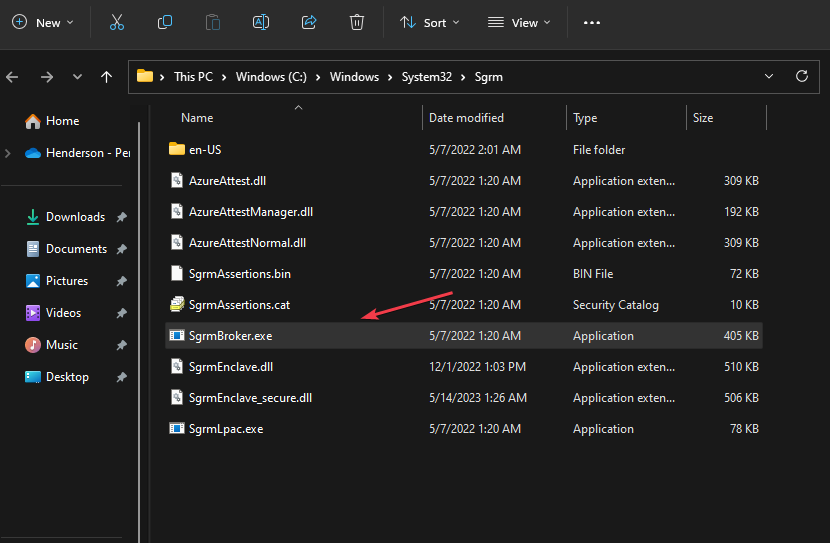
Valószínűleg rosszindulatú program, ha egy másik könyvtárban jelenik meg, különösen az ideiglenes vagy felhasználói mappákban.
Ellenőrizze a fájl digitális aláírását
- Kattintson jobb gombbal a Rajt gombra, és kattintson rá Feladatkezelő.
- Jobb klikk sgrmbroker.exe, és kattintson Tulajdonságok a legördülő menüből.
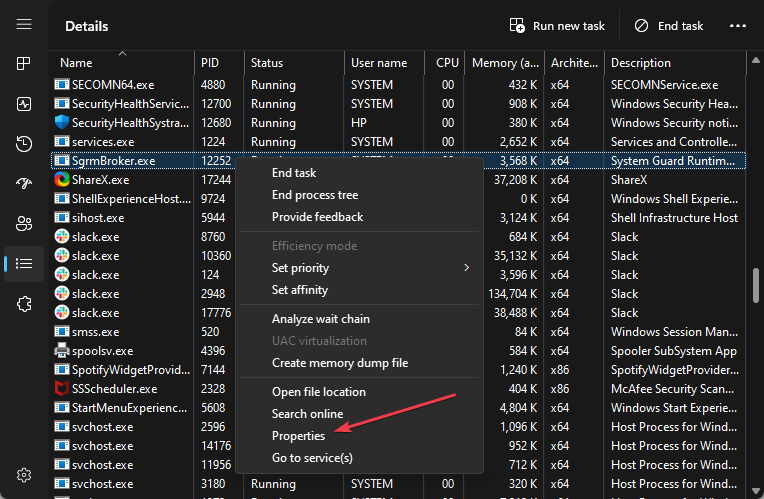
- Válaszd ki a Digitális aláírás fület, és ellenőrizze, hogy a kiadó a Microsoft.

Ezért, ha a fenti ellenőrzési folyamat megerősíti, hogy a pnkbstra.exe folyamat rosszindulatú és zavarja a rendszert, folytassa a leállításával.
Hogyan tilthatom le az sgrmbroker.exe fájlt?
1. Az SgrmBroker.exe feladatának befejezése
- Kattintson jobb gombbal a Rajt gombot, és válassza ki Feladatkezelő menüből.
- Menj a Részletek lapon. Válaszd ki a SgrmBroker.exe a listából, kattintson rá jobb gombbal, majd kattintson Utolsó feladat a legördülő menüből.

- Indítsa újra a számítógépet, és ellenőrizze, hogy a folyamat továbbra is fut-e.
Az SgrmBroker.exe folyamat befejezése a Feladatkezelőben megakadályozza, hogy a program futásidejű megfigyelési folyamatot hozzon létre.
További információért tekintse meg cikkünket parancsikonok a Feladatkezelő megnyitásához a számítógépén.
- Hogyan lehet letölteni az Opera One-t
- Lusrmgr.msc: Helyi felhasználó- és csoportkezelés engedélyezése
- A Microsoft megerősíti, hogy az Outlook és a Onedrive leállása a hackelésnek köszönhető
2. Tiltsa le a System Guard Runtime Monitort a Beállításokban
- megnyomni a ablakok + én gomb a megnyitásához Beállítások kb.
- Válassza ki Rendszer menüből, és kattintson a gombra Értesítés lapon.

- Törölje a jelet a négyzetből Tippeket és javaslatokat kaphat a Windows használatakor választási lehetőség.

- A változtatások végrehajtásához indítsa újra a számítógépet.
A fenti lépések letiltják a System Guard Runtime Monitor Broker szolgáltatást a számítógépén.
Továbbá van egy részletes útmutatónk arról, hogy mit SecurityHealthSystray.exe és hogyan javíthatja ki a hibákat a Windows 11 rendszeren.
Továbbá ne habozzon, tekintse meg útmutatónkat arról, hogy mit tegyünk, ha A víruskereső szoftver blokkolja az .exe fájlokat a számítógépen.
Nyugodtan tegye fel kérdéseit vagy javaslatait az útmutatóval kapcsolatos megjegyzések részben.
Továbbra is problémákat tapasztal?
SZPONSORÁLT
Ha a fenti javaslatok nem oldották meg a problémát, akkor számítógépén súlyosabb Windows-problémák léphetnek fel. Javasoljuk, hogy válasszon egy olyan all-in-one megoldást, mint pl Fortect a problémák hatékony megoldásához. A telepítés után egyszerűen kattintson a Megtekintés és javítás gombot, majd nyomja meg Indítsa el a Javítást.

